Sådan rettes meddelelser, der ikke er sendt eller leveret på Truecaller – TechCult
Miscellanea / / July 17, 2023
Truecaller har været den betroede allierede for sine brugere til at identificere opkald og opdage spam. Ikke bare det, mange mennesker bruger den også som en opkalds- og beskedapp til at oprette forbindelse til venner, familie og kolleger. Men lejlighedsvis kaster appen os en kurvekugle, hvor beskederne nægter at sende eller nå deres tilsigtede modtagere. I dagens artikel vil vi vise dig, hvordan du reparerer meddelelser, der ikke er sendt eller leveret på Truecaller. Lad os komme igang.

Indholdsfortegnelse
Sådan rettes meddelelser, der ikke er sendt eller leveret på Truecaller
Truecaller tilbyder brugere både chat- og SMS-tilstande. Mens chatfunktionen generelt fungerer i appen, skal du aktivere Truecaller som standardbeskedapp på enheden for at sende en SMS. Hvis det allerede er aktiveret, og du stadig finder problemer med tekster, der sendes og leveres på det, vil vi løse problemet yderligere i dagens artikel.
Hurtigt svar
For at løse problemet, genstart enheden, forkorte længden af beskeden, og send den igen. Hvis du stadig står over for problemet, ryd appens cachedata.
1. Naviger til Apps og vælg Truecaller.
2. Trykke på Opbevaring, efterfulgt af Ryd cache.
Hvad er årsagerne til, at beskeder ikke bliver sendt eller leveret på Truecaller?
Før vi ser frem til at rette fejlen, er her nogle af årsagerne, der kan være årsagen til den.
- Netværksfejl
- Serverproblemer
- Modtager blokerede dig
- Modtagernummer er ikke registreret
- Forældet app
- Problemer med cachedata eller fejl
Bemærk: Da smartphones ikke har de samme indstillingsmuligheder, og de varierer fra producent til producent. Sørg derfor for de korrekte indstillinger, før du ændrer nogen på din enhed. Disse trin blev udført på Samsung S20 FE 5G, som vist i illustrationerne nedenfor.
Metode 1: Grundlæggende fejlfindingsmetoder
Hvis beskeder allerede er sendt fra din enhed, men ikke bliver leveret til modtageren, er der en chance for, at de har blokeret dig. Hvis det ikke er tilfældet, lad os starte med et par kontroller og grundlæggende fejlfinding.
Metode 1A: Vent på serveroppetid
Det er muligt for Truecaller-servere at blive overbelastet med eller støde på funktionsfejl, og i sådanne tilfælde kan tjenesten stå over for et serverafbrydelse. Tjek serverstatus for Truecaller og hvis du finder et sådant problem i din region, skal du vente et stykke tid, indtil det bliver løst. Når du er færdig, vil du være i stand til at sende beskeder med succes.
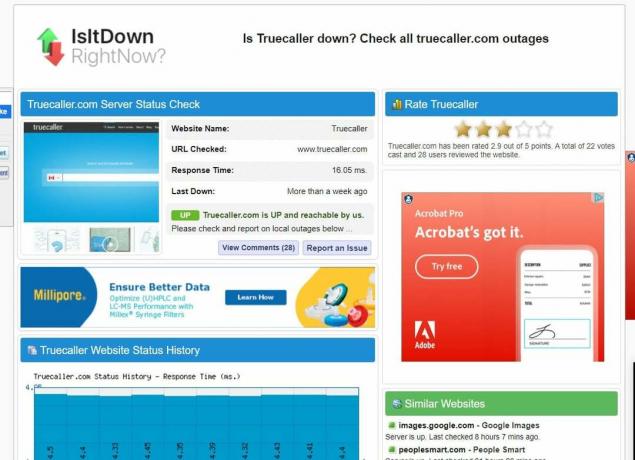
Metode 1B: Genstart telefonen
Når du genstarter din Android-telefon, lukker systemet alle kørende apps og processer. Således rydder i sidste ende alle midlertidige data og løser mindre fejl, der kan forårsage problemer med Truecaller. Følg vores guide Sådan genstarter eller genstarter du din Android-telefon? for at genstarte enheden korrekt.
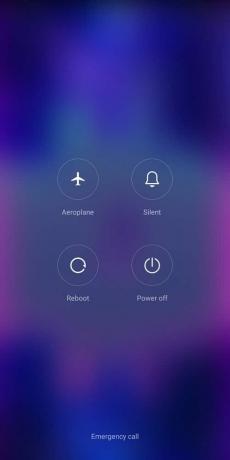
Metode 1C: Bed dem om at registrere telefonnummer
Chatfunktionen i Truecaller fungerer kun i selve appen, og hvis du har sendt en tekst til nogen, der bruger den, skal tjenesten identificere dem. Derfor vil enhver besked sendt fra dig ikke blive leveret til den anden person, før deres nummer er registreret hos Truecaller, og appen er installeret på deres enhed. Så spørg dem, om de er registreret med deres telefonnummer og har appen installeret på deres enhed.
Læs også: Sådan aktiveres Truecaller på Android
Metode 1D: Kort besked
Længden af beskeder forårsager mange gange problemer på Truecaller. Hvis du har skrevet en længere tekst, som ikke ser ud til at blive sendt fra din enhed eller leveret til modtageren, foreslår vi, at du deler den samme eller prøver at sende en kortere. Ved at gøre dette ville teksten nemt blive leveret.
Metode 2: Tillad SMS-tilladelse
Truecaller SMS fungerer kun, når den får tilladelse til at fungere som standardbeskedtjeneste. Hvis du ikke er i stand til at sende beskeder fra den, kan det skyldes, at du ikke aktiverer det samme.
1. Åben Indstillinger og scroll ned til Apps.
2. Vælg Truecaller fra listen og tryk på Tilladelser på appinfosiden.
3. I den Ikke tilladt sektion, tryk på SMS.
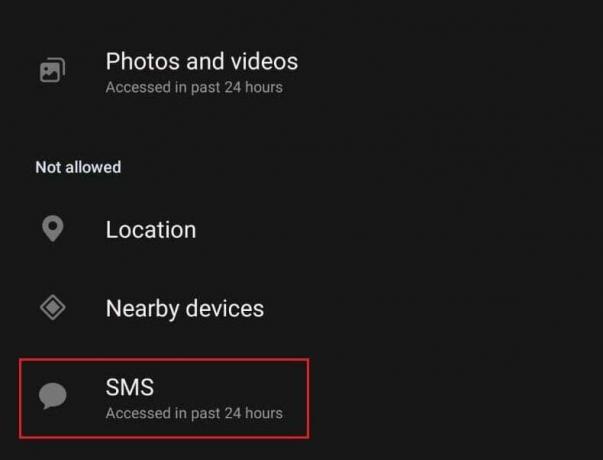
4. Trykke på Give lov til at give SMS-adgang til det.
5. Gå nu tilbage til App info side og tryk på Beskederapp i Standarder afsnit.
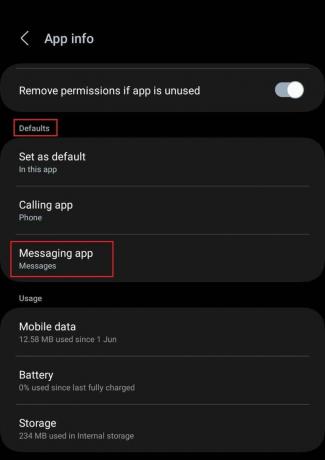
Det er det! Send nu en besked fra Truecaller og tjek om den bliver sendt og leveret.
Metode 3: Tillad baggrundsdatabrug
Brug af baggrundsdata hjælper til opdater appen og hold det opdateret ved konstant at være fra selve baggrunden. Men for det skal dataforbruget være aktiveret. Følg nedenstående trin:
1. Åben Indstillings på enheden og naviger til Apps.
2. Vælg Truecaller fra listen og tryk på Mobil data.
3. Slå til Tillad baggrundsdatabrug.
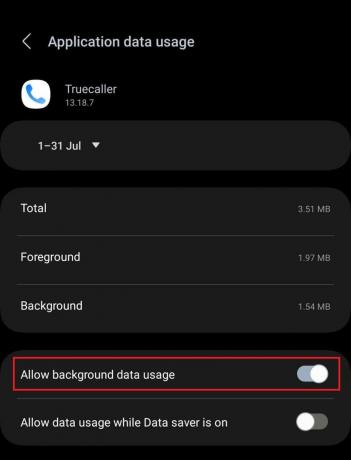
Metode 4: Ryd cachedata
Når vi bruger appen, akkumulerer den med tiden masser af cache-filer, der kan blive beskadiget og skaber fejl i appens funktion. I sidste ende kan dette også forårsage manglende afsendelse af beskeder på Truecaller. Følg trinene for at rydde dem ud.
1. Følg stien: Indstillinger > Apps > Truecaller.
2. Trykke på Opbevaring og tryk derefter på Ryd cache.
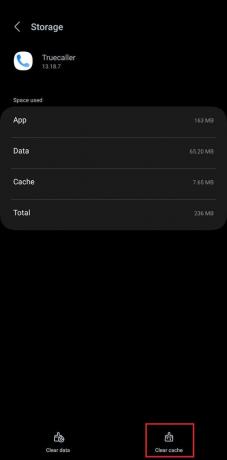
Læs også: Sådan finder du nogen på WhatsApp uden nummer
Metode 5: Aktiver SMS-leveringsrapport
Hvis beskeder allerede er sendt fra din enhed, men du ikke kan se, om de er leveret til modtageren eller ej, kan det også skyldes, at leveringsrapportfunktionen på appen er slået fra. Aktiver den for at se, hvornår din sendte besked bliver modtaget af modtageren.
1. Åbn Truecaller app og tryk på din profilbillede i øverste venstre hjørne.
2. Tryk nu på gear ikon i øverste højre hjørne.
3. I den Indstillinger menu, tryk på Beskeder.
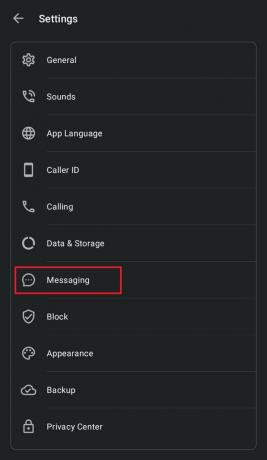
4. Slå til SMS leveringsrapporter.

Metode 6: Opdater app
Der er en mulighed for, at der ikke er noget problem med din netværksforbindelse eller din telefon, men med selve appen. Forældede apps kan forårsage problemer. Følg trinene for at opdatere Truecaller.
1. Start Google Play Butik og søg efter Truecaller.
2. Tryk på Opdatering knap, hvis der er nogen.

Læs også: Hvordan får jeg mit nummer skjult og fjernet fra TrueCaller
Metode 7: Geninstaller app
Apps støder ofte på fejl og andre mindre og større fejl, der forårsager problemer med dets funktioner. I sådanne tilfælde kan geninstallation af appen løse dit problem.
1. Tryk og hold på Truecaller ikon i appskuffen.
2. Vælg Afinstaller.
3. Søg nu efter Truecaller i Google Play Butik.
4. Trykke på Installere.

5. Når processen er afsluttet, log ind på din konto og send en SMS for at tjekke om fejlen er rettet.
Anbefalede: 15 bedste opkalds-id-app til Android
Vi håber, at vores guide kan hjælpe dig med at løse problemet beskeder, der ikke er sendt eller leveret på Truecaller fejl. Hvis du har spørgsmål eller forslag til os, så lad os det vide i kommentarfeltet nedenfor. For flere teknologirelaterede forespørgsler, hold forbindelsen til TechCult.
Henry er en erfaren teknologiskribent med en passion for at gøre komplekse teknologiemner tilgængelige for hverdagens læsere. Med over ti års erfaring i teknologibranchen er Henry blevet en pålidelig kilde til information for sine læsere.



